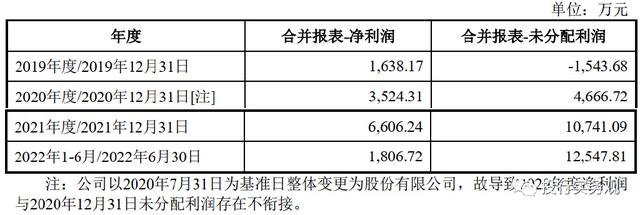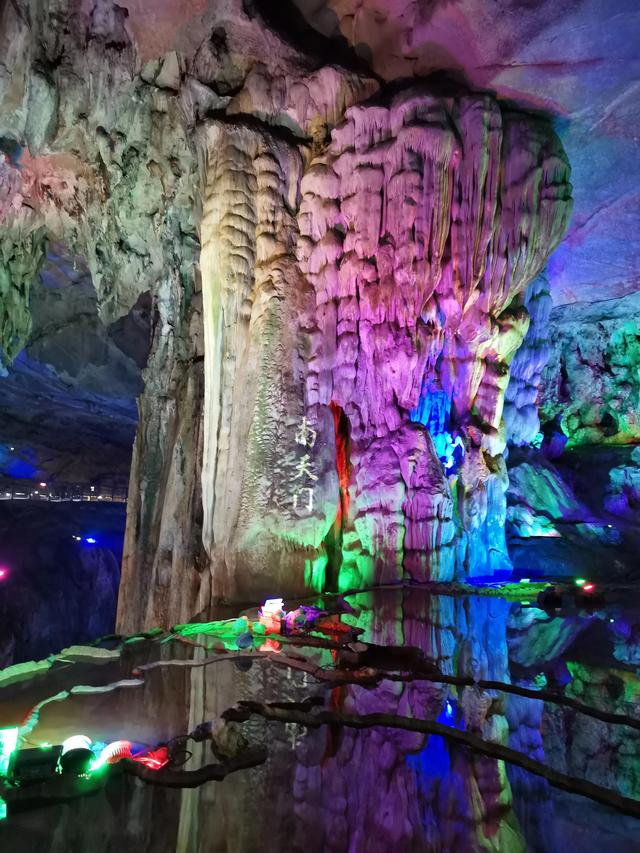前几天有个网友询问,自定义功能区没有撤销和返回了,该怎么办?
更详细地来讲自定义功能区是指工具栏下方的功能区,而撤销和重做,也就是他说的返回,是位于最上方的快速访问工具栏,但其实很多人也习惯称为撤销和恢复。
如下图中的红框所示位置。

在excel表格中,撤销和重做是有快捷键的,如撤销的快捷键是CTRL Z,而重做的快捷键是CTRL Y。
因此日常工作中我们可以直接使用快捷键来进行撤销和重做的操作,但如果更习惯于点击左上角的快捷图标,我们可以通过重新设置来显示撤销和重做。
直接右击快速访问工具栏的任意图标:

会进入快速访问工具栏的设置界面,我们找到撤销命令,然后点击“添加”。


将撤销和重做的命令添加以后,直接点击确定,这时快速访问工具栏就会显示出快捷键图标。

今天的内容非常基础,但可以在此基础上做一些延伸,比如在快速访问工具栏添加一些常用的功能,如合并单元格,格式刷等,这在excel中还没有快捷键。而通过以上操作,可以手动设置合并单元格的快捷键。
只需按下ALT键,系统会显示工具栏的快捷键字母或数字,根据显示,再按下相应的按键即可。这样可以在一定程度上提高日常工作效率。

以上就是今天的全部内容,欢迎关注作者君,咱们明天再见!
往期回顾:
Excel表格快捷键CTRL A作用比你知道的要再多一点
Excel表格智能填充有多牛谁用谁知道
Excel表格跨表查询汇总的方法介绍
,